نحوه حذف تمام پین ها در پینترست

در این مقاله به شما آموزش میدهیم که چگونه تمام پینهای خود را در Pinterest حذف کنید. این راهنما شامل مراحل ساده برای دستگاه های مختلف است.
مشاغل در طی سالها بسیاری از رایانه ها را به شکل استفاده از LAN های مبتنی بر اترنت متصل کرده اند ، اما LAN و Ethernet یکسان نیستند. بنابراین ، LAN ها چیست ، اترنت چیست و چگونه کار می کنند؟
LAN (شبکه رایانه محلی) یک شبکه رایانه داخلی است که کامپیوترها را در یک منطقه کوچک به هم وصل می کند. کامپیوترهای مدرن LAN می توانند با یکدیگر و همچنین رایانه های خارجی ارتباط برقرار کنند. اما رایانه های دیگر نمی توانند ارتباط را به عقب برگردانند. به این دلیل است که شبکه محلی شما به گونه ای طراحی شده است که با استاندارد IPv4 "خصوصی" باشد.
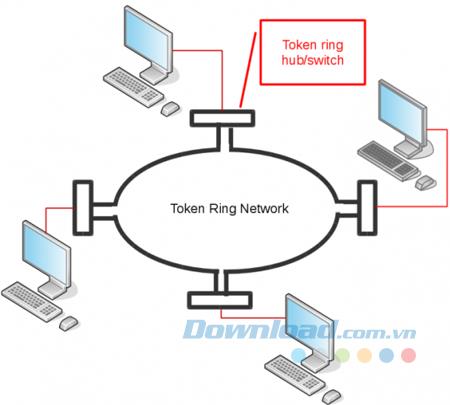
شبکه هایی که از پروتکل اینترنت نسخه 4 (IPv4) استفاده می کنند ، از آدرس های آشنایی مانند 192.168.0.25 برای هر گره شبکه استفاده می کنند. استاندارد IPv4 بیان می کند که اعضای یک شبکه محلی محلی از طیف خاصی از آدرس ها استفاده می کنند ، مانند:
10. *. *. *
172.16. *. * به 172.31. *. *
192.168. *. *
هنگامی که سعی می کنید با یکی از آدرس های بالا تماس بگیرید ، رایانه شما به سایر دستگاه های مستقیم متصل هدایت می شود. به عبارت دیگر ، به دنبال این دکمه ها خارج نمی شوید.
فرض کنید می خواهید یک وب سایت مشاهده کنید. با وارد کردن URL آن ، کامپیوتر شما با استفاده از جستجوی DNS آدرس IP خود را جستجو می کند. اگر آن IP یکی از آدرسهای فوق باشد ، کامپیوتر شما سعی خواهد کرد تا مستقیماً با آن دستگاه تماس بگیرد. از آنجا که آنها در همان شبکه خصوصی عضو هستند ، به دنبال آن گره است.
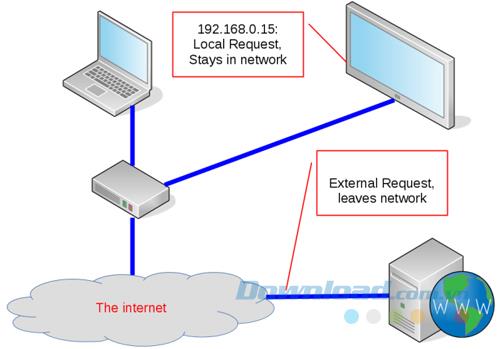
اگر اینگونه نباشد ، کامپیوتر شما برای ارتباط با اینترنت باید "خطر کند". یکی از گره های موجود در LAN به عنوان دروازه مشخص شده است و کلیه ماشینهای دیگر برای استفاده از این دروازه پیکربندی شده اند. یک دروازه درخواست های دریافتی را دریافت می کند و مقصد بعدی را تأیید می کند. سپس یک درخواست ارسال می کند ، پاسخی را دریافت می کند و آن را به دستگاهی که درخواست کرده است ارسال می کند (این فرآیند ترجمه آدرس شبکه نامیده می شود).
در نتیجه ، دستگاه شما دارای یک آدرس IP محلی است ، اما به نظر می رسد که دستگاه های خارجی دارای یک آدرس متفاوت هستند. برای دیدن نحوه عملکرد این موارد ، موارد زیر را امتحان کنید:
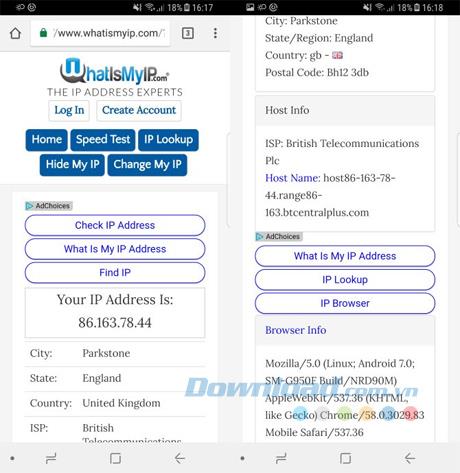
در اینجا تفاوت وجود دارد:
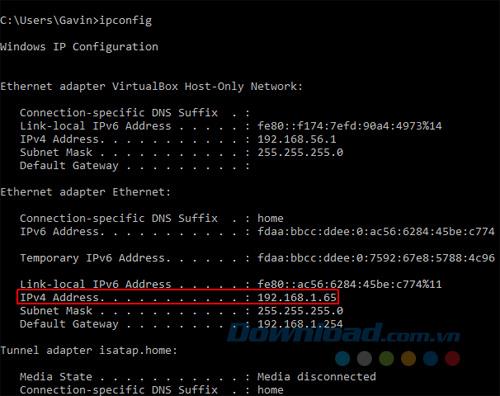
هنگامی که صفحه اصلی یک وب سایت را درخواست می کنید ، سرور آن سایت درخواستی را از آدرس خارجی می بیند ، نه آدرس محلی شما. همچنین این بدان معنی است که وب سرور نمی تواند خود را به رایانه شما پیوند دهد. پورت (معمولاً روتر) بطور پیش فرض درخواست های ورودی را به هر جایی منتقل نمی کند.
برای اثبات این تفاوت یک آزمایش کوچک را امتحان کنید. اگر شبکه Wi-Fi دارید ، تلفن خود را به آن وصل کنید و با دستور زیر کامپیوتر را پینگ کنید:
پینگ [آدرس IP داخلی شما ، به عنوان مثال 10.30.30.90]
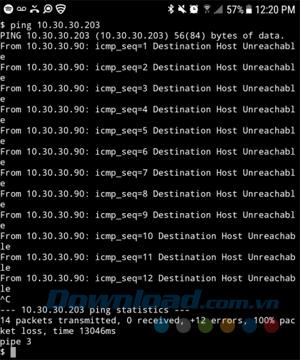
نتیجه نمایش داده شده در بالا را خواهید گرفت (یعنی فرمان پینگ با موفقیت انجام شد). اکنون از Wi-Fi جدا شوید و از آدرس خارجی ای که در بالا دیدید استفاده کنید (به عنوان مثال "8.14. *. *"). پاسخی دریافت نخواهید کرد زیرا این دستور نادیده گرفته شده است ( اگر نمی خواهید صبر کنید Ctrl + C را فشار دهید ).
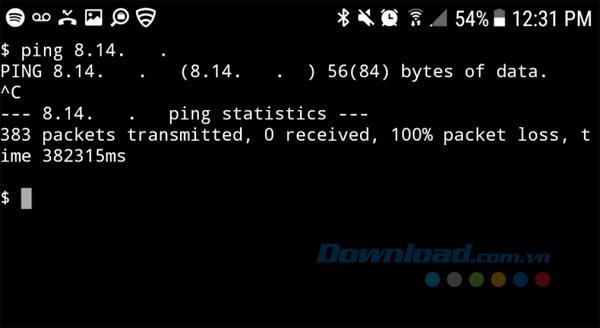
بنابراین وقتی کسی از خارج نتواند آن را وصل کند ، از کدام شبکه استفاده خواهد کرد؟ اتصال از خارج امکان پذیر است اما باید به شکلی کنترل شده انجام شود. روتر را می توان پیکربندی کرد تا درگاه های خاص را برای ترافیک ورودی باز کند و آن را به یک دستگاه خاص در شبکه محلی شما منتقل کند. به این فرآیند حمل و نقل پورت گفته می شود.
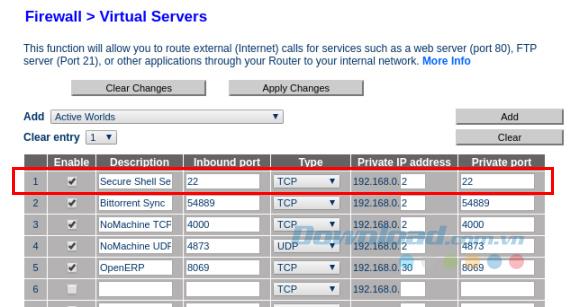
سرور SSH شبکه خانگی خود را در نظر بگیرید که احتمالاً دارای آدرس IP داخلی "192.168.02" است. می توانید روتر را برای ارسال پورت 22 به یک دستگاه محلی خاص پیکربندی کنید. اکنون وقتی با درگاه SSH آدرس خارجی خود تماس می گیرید ("8.14. *. *: 22") ، روتر آن را به همراه دستگاه محلی خود هدایت می کند.
در نتیجه ، می توانید از طریق یک آدرس خارجی از بیرون به رایانه خود دسترسی پیدا کنید زیرا روتر شما درخواست را به همراه LAN منتقل می کند.
علاوه بر شبکه شرکتی و شبکه خانگی شما ، چند تنظیمات LAN دیگر نیز وجود دارد که شاید شما نمی دانید از آنها استفاده می کنید. در زیر برخی از رایج ترین تنظیمات ارائه شده است.
اتصال یک دستگاه به تلفن هوشمند شما در واقع یک شبکه بین دو دستگاه ایجاد می کند (بر اساس Wi-Fi). تلفن به عنوان دروازه ای عمل می کند و درخواست های دریافتی خود را به شبکه تلفن همراه (شبکه عمومی) مسیریابی می کند.
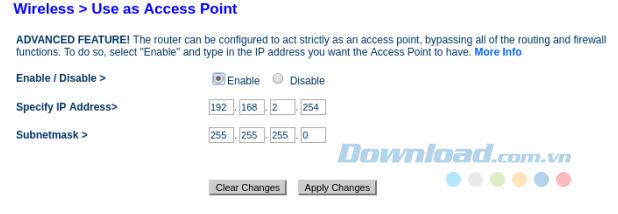
بیشتر روترهای شبکه خانگی فرض می کنند که آنها تنها وسیله ای خواهند بود که به عنوان دروازه سیمی و بی سیم عمل می کنند. اما می تواند یک روتر بی سیم را تنظیم کند تا فقط یک نقطه دسترسی داشته باشد. این بدان معنی است که هر ترافیکی را که دریافت می کند و به روتر اصلی منتقل می شود.
اکثر سیستم عامل ها به شما امکان می دهند تا دو دستگاه را به طور مستقیم متصل کنید ، اگرچه این کار معمولاً با برخی از موارد احتیاط انجام می شود. ابتدا ، باید آنها را به صورت دستی پیکربندی کنید ، زیرا هیچ روتر به طور خودکار آدرس IP را به دست نمی آورد (مگر اینکه شما دستگاه را به عنوان سرور DHCP تنظیم کنید).
دوم ، هنگامی که آنها را پیکربندی کنید ، لازم است که آن را به درستی انجام دهید. اگر آنها را با آدرس سایر دامنه ها تنظیم کنید (برای مثال ، یکی با آدرس 192.168.31 و دیگری با آدرس 10.30.30.90) ، آنها قادر به دیدار نیستند. سرانجام ، با استفاده از اتصال شبکه هر شبکه برای اتصال به یکدیگر ، در صورت دسترسی هر یک از آنها به اینترنت (مانند تبدیل رایانه ویندوز خود به روتر) باید اقدامات اضافی انجام دهید. بی سیم)
LAN یک پیکربندی شبکه یا توپولوژی است. بنابراین اترنت چیست؟ اترنت یکی از ابزاری است که می توانید برای ایجاد یک LAN از جمله Wi-Fi ، Bluetooth و USB استفاده کنید. اینها می توانند برای ایجاد یک شبکه محلی استفاده شوند یا می توانند در همان شبکه همزیستی شوند. اگرچه بی سیم مزایای خاص خود را دارد ، اترنت هنوز هم نقشهای مهمی را بازی می کند ، مانند:
قسمتهای اصلی تجهیزات شبکه در یک شبکه اترنت کابل های دسته 5 هستند که بین دو درگاه RJ-45 کار می کنند. یک شبکه اترنت اساسی می تواند شامل سه بخش باشد: دو گره با پورت RS-45 و کابل هایی که بین آنها قرار دارد. در یک شبکه خانگی ، این معادل اتصال دستگاه شما (مانند Xbox) به طور مستقیم به درگاه مودم کابل است.
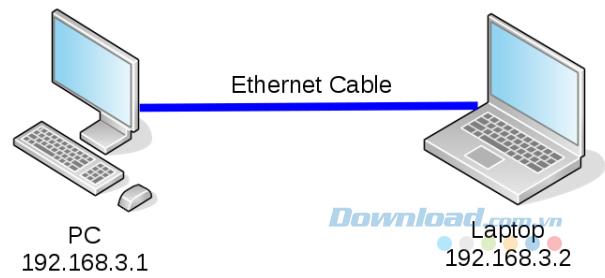
شبکه های پیچیده تر از عناصری مانند هاب و روتر استفاده می کنند. مهم است که به یاد داشته باشید که هاب ها به شبکه محلی وصل می شوند و روتر آن را به شبکه های خارجی وصل می کند. همه این موارد را می توان با شبکه ای از اتصالات اترنت به دستگاههایی مانند رایانه یا سرور و اتصالات بی سیم به چاپگر ، تلفن ، تبلت و دستگاه های خارج از محدوده سیمی ترکیب کرد. .
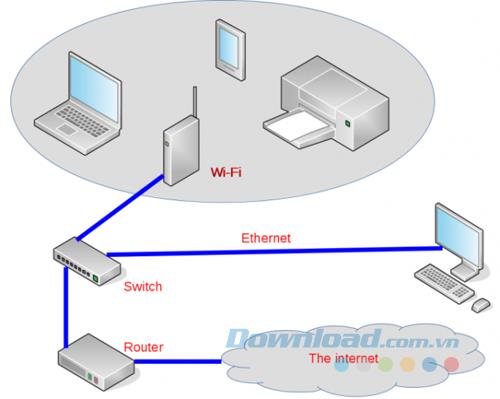
اصولاً همه LAN ها اترنت نیستند. اترنت یکی از قدیمی ترین رسانه ها است و از بسیاری جهات هنوز بهترین راه حل برای شبکه های محلی امروز است. اما شبکه فراتر از این نوع اتصال رشد کرده است. و در حالی که اترنت عامل مهمی در اکثر شبکه های محلی و اداری است ، اما یک و یکسان نیستند.
در این مقاله به شما آموزش میدهیم که چگونه تمام پینهای خود را در Pinterest حذف کنید. این راهنما شامل مراحل ساده برای دستگاه های مختلف است.
در حال حاضر Chrome به دلیل پایداری و کمکی که ارائه می دهد محبوب ترین مرورگر وب است. با این حال ، با خطاهایی همچون "این صفحه وب در دسترس نیست" مواجه میشود.
حذف واترمارک در CapCut به راحتی امکان پذیر است. بهترین روشها برای ویرایش ویدیو را در این مقاله بیابید.
با مقاله نحوه ترسیم فلش در فتوشاپ با این 5 ابزار ساده، به راحتی فلش هایی را که می خواهید ترسیم خواهید کرد.
آموزش کامل نحوه تنظیم کانال های تلویزیونی TCL با مراحل دقیق و نکات مهم.
افزودن صفحات شماره گذاری شده به طرح دارای مزایای عملی بسیاری است. با این حال، Canva ویژگی شمارهگذاری خودکار صفحه را ندارد. در این مقاله روشهای موثر برای شمارهگذاری صفحات در Canva را بررسی میکنیم.
در مقاله زیر ، WebTech360 به شما راهنمایی می کند که چگونه با تلویزیون Skyworth کانال ها را به راحتی تنظیم کنید و از کانالهای سرگرمی ویژه لذت ببرید.
نصب و راهاندازی پرینتر Canon LBP 1210 به سادگی با مراحل بهروزرسانی شده برای ویندوز 7 و XP.
در این مقاله، بهترین روشها برای بزرگنمایی در Minecraft را بررسی میکنیم و نکات مفیدی درباره گزینههای بزرگنمایی در پلتفرمهای مختلف برای شما ارائه میدهیم.
VLC Media Player یکی از محبوب ترین نرم افزار پخش کننده موسیقی و فیلم است. با این راهنما میتوانید زبان VLC Media Player را به ویتنامی تغییر دهید.
در این مقاله، ما به بررسی <strong>خطاهای رایج ProShow Producer</strong> و چگونگی رفع آنها خواهیم پرداخت تا کاربران بتوانند به راحتی از این ابزار استفاده کنند.
اگر شما بازی Granny 2 ترسناک را انجام می دهید اما نحوه پیروزی را نمی دانید ، کتاب راهنمای Granny: Chapter Two را در زیر ببینید.
اگر میخواهید به برنامهها یا بهروزرسانیهای برنامههایی که در فروشگاه Google Play در دسترس نیستند دسترسی داشته باشید، ممکن است بخواهید بدانید که چگونه APK را در Amazon Fire Stick خود نصب کنید. در این مقاله به نحوه انجام آن می پردازیم
مقاله زیر شما را به تنظیم مجدد کارخانه TCL TV که دارای سیستم عامل Android است، راهنمایی میکند. با در نظر گرفتن نکات بهینهسازی SEO، بهتر با مشکلات تلویزیون خود برخورد کنید.
هیچ راهی برای حذف عکس پروفایل از توییتر وجود ندارد. اما میتوانید عکس پروفایل خود را تغییر دهید تا ظاهر بهتری داشته باشید.













